Часто появляется путаница между JavaScript (JS) и чистой платформой «Джава», из-за чего формируется недопонимание поставленной задачи. JS используется на 80-90% сайтов и только изредка требуется включить Java в Yandex браузере, так как платформа отвечает за обработку отдельных игр, сервисов общения и т. п. Отсутствие пакета «Ява» негативно сказывается на обслуживании в некоторых платёжных системах или банковских структурах, без него часть сервисов работать не будут.
Чем отличается Java и JavaScript
Java для обозревателя Yandex принадлежит компании Oracle, а JS не является владением какой-либо корпорации. Изначально JS разрабатывался специалистами из Netscape, которые преследовали цель создания простого и доступного для понимания языка, похожего на «Яву». Само наименование JavaScript зарегистрировано за той же компанией Oracle, что и сам Java.
Между ними преимущественно отличается концепция:
- «Джава» является объектно-ориентированным языком разработки приложений, а JS – это всего лишь язык написания сценариев;
- На «Яве» пишутся программы, способные работать на VDS-серверах и в браузере. JavaScript ограничивается лишь браузером, вне которого код не работает;
- Java – компилируемый язык, а код написанный на JS обрабатывается в исходном виде.
Для работы обоих языков требуются различные модули. Java плагин поставляется на Яндекс браузер отдельно, предварительно требуется установка программной среды, а JS идёт вместе со всеми браузерами.
Как включить или отключить поддержку JavaScript в Yandex browser
JS отвечает за динамическую обработку страниц в сети. Наверняка все мы замечали пошаговые подсказки, подсветку каких-либо элементов, динамическое обновление страницы. По сути все действия на странице без обновления выполняет JavaScript.
Отключить и включить язык одинаково легко, нам потребуется:
- Переходим по ссылке browser://settings/content.
- Ищем пункт JavaScript.
- Устанавливаем один из вариантов работы, обозначающих способ обработки скриптов обозревателем.

Отключать JS рекомендуем только на время, несмотря на повышение безопасности и скорости работы, большинство сайтов прекратят работу или их функционал сильно снизится.
Читайте также:
Как включить Java в браузере Яндекс
Сегодня поддержка Java в обозревателях, в том числе в Яндекс браузере, осталась в прошлом, уже не осталось широко распространённых приложений, работающих на данной платформе. Не часто, но бывает появляется необходимость использовать «Яву»: есть желание поиграть в старую игру, необходимо протестировать приложение в браузере, банк требует установку платформы для идентификации пользователя и т. д.
Первым делом потребуется скачать Yandex браузер с поддержкой Java. Язык поддерживают обозреватели, которые работают с NPAPI. Встроить платформу или пользоваться «Явой» в современной версии невозможно.
Единственный способ включить поддержку Java в Яндекс браузере:
- Включаем поддержку NPAPI, достаточно загрузить браузер подходящей версии (до июля 2016 года, то есть с идентификатором 16.6 или меньше).
- Скачиваем платформу Java с официального сайта разработчика.

- Устанавливаем полученную платформу, процесс занимает несколько минут.

Порой запустить Java в Яндекс браузере не удаётся, наиболее вероятной причиной является установка портативной версии обозревателя. Потребуется инсталляция полноценной версии браузера. Есть и другие причины отсутствия поддержки Java.
Почему не работает Java в Яндекс обозревателе
Есть несколько причин, способных спровоцировать проблемы с «Ява». Если сразу не заработала программа, выполняем следующие действия:
- По умолчанию поддержка аддона Java в Yandex браузере не всегда включена, платформа распространяется отдельно и часто устанавливается в неактивном состоянии, её придётся активировать вручную. Если плагин отключен, включаем его:
- Переходим по ссылке browser://plugins/.
- Находим пункт JavaTM. Если его нет, нам здесь делать нечего;
- Справа нажимаем «Подробнее», выбираем «Запустить» и устанавливаем флажок «Запускать всегда».

- В приложении не установлена опция, которая отвечает за взаимодействие с браузером и обработку данных внутри обозревателя. Выполняем настройку:
- Открываем «Пуск» (в Win 7) и в поиск пишем Java.
- Находим Configure Java.

- Переходим во вкладку Security.
- Устанавливаем флажок возле «Enable Java content…», жмем Apply и OK.

- Во время установки браузера был включен интернет или ранее не удалили новую версию обозревателя. В первом случае может автоматически загрузиться обновление, а во втором – браузер не установится повторно, так как есть актуальная версия.
Как убрать Java
Отключить Java в Яндекс браузере проще, чем его активировать. Если технология больше не пригодится, используем один из трёх методов, позволяющих деактивировать поддержку языка:
- Вводим в адресную строку browser://plugins/ и нажимаем «Отключить» возле нужного пункта.
- Открываем файл конфигурации Java (находится на «Панели управления»). Во вкладке Secure убираем пункт «Enable Java content…». Нажимаем на клавишу Apply, затем – Ок.
- Удаляем Java полностью, это легко сделать с «Панели управления» в разделе «Программы и компоненты».

В целом Java является устаревшим стандартом, по умолчанию он неактивен, его даже нельзя включить в новом Яндекс браузере, но можно в старых версиях обозревателя. Поддержка «Явы» в браузерах официально прекращена с 2016 года, с тех пор «Джава» редко используется в веб-технологиях, но широко распространён в разработке программного обеспечения.
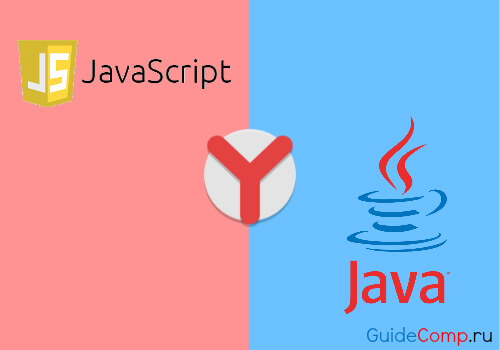









Java и javascript это два разных языка программирования.
Вот статья именно про JavaScript: ссылка